SuperStart开始菜单是一款Win7/Win8/Win10开始菜单恢复工具(正在努力适配win11系统!),在任务栏上添加开始按钮,为Windows7、Windows 8、Windows 10恢复经典功能的WinXP/Win7样式开始菜单风格,包含多种皮肤,提供各种开始菜单、任务栏、开始按钮样式,开始菜单配置优化等自定义修改功能,软件完全免费,完整中文语言。喜欢的朋友不要错过哦!


功能介绍

左键单击
无动作
打开SuperStart菜单打开系统"开始"菜单
桌面的"开始"菜单和Windows UlI的“开始"屏幕
按住Control键单击
无动作
打开SuperStart菜单打开系统"开始"菜单
桌面的“开始"菜单和Windows UI的“开始"屏幕
按下Windows键
无动作
打开SuperStart菜单打开系统"开始"菜单
桌面的“开始"菜单和Windows UI的"开始"屏幕
按下Control + Win键
无动作
打开SuperStart菜单打开系统"开始"菜单
桌面的“开始"菜单和Windows UI的“开始"屏幕"
“所有程序"样式
可展开的子菜单
在主菜单内显示
隐藏
显示最近使用或经常使用的程序
不要显示
最近的程序常用的程序都]
关闭命令
无(隐藏该按钮)关机
重新启动注销睡眠休眠锁定切换用户关机对话框
此账户登录时自动启动SuperStart菜单
搜索栏
无搜索栏
允许光标键定位
使用制表键定位
安装教程
1.双击“SuperStart_v1.1.0_for_Win7∕8∕10.exe”进入安装向导,点击下一步,如图

2.勾选我接受此协议,如图
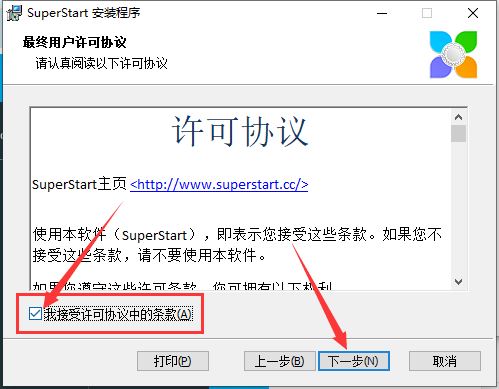
3.点击浏览,选择软件安装目录,默认目录:C:\Program Files\SuperStart\ 。如图
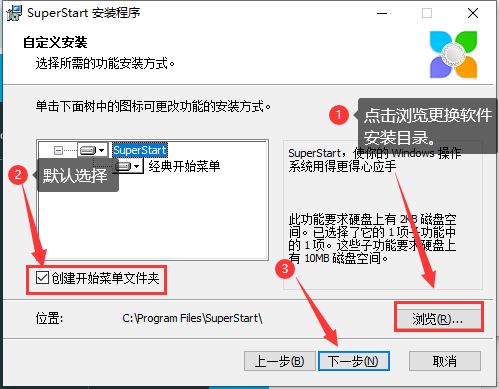
4.点击安装,如图
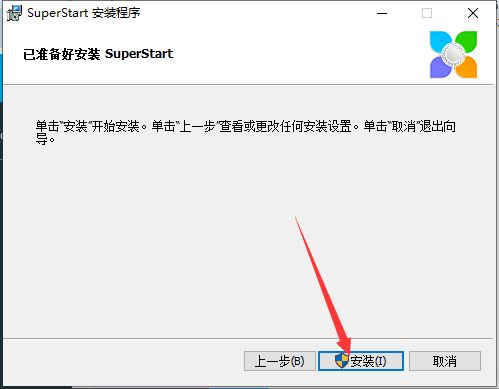
5.等待安装完成,如图
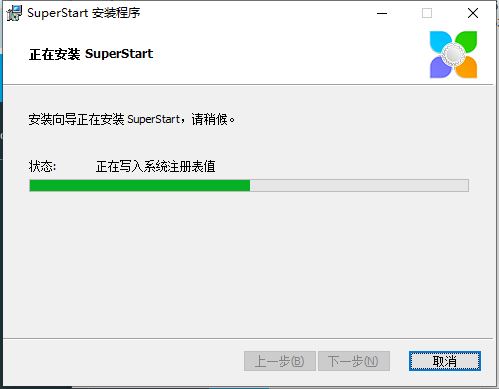
6.安装完成,如图
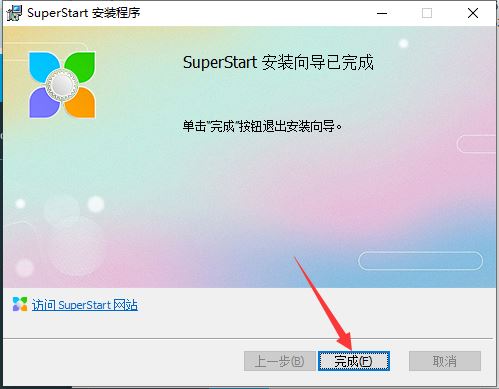
更新说明
进一步美化了部分界面
小改进和错误修正
版本 1.0.0 2021年09月20日
第一个版本,暂不支持Win11,更在适配中
- 移除了经典资源管理器、经典IE增强辅助模块
- 支持黑白主题(原版OpenShellMenu不支持)
SuperStart静默安装参数:
SuperStart.exe /q 或 -q
[ri-alerts color="danger"]安全提示:由于下载地址来自互联网,安全性无法保障,推荐安装360杀毒一键扫描,彻底杀毒[/ri-alerts]
下载地址
[ri-alerts color="danger"]安全提示:如果下载地址失效,请联系我们在线客服处理,软件下载帮助?
[/ri-alerts]